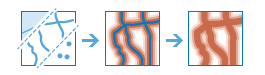Crear zonas de influencia
Una zona de influencia es un área que cubre una distancia dada desde una entidad de puntos, de línea o de área.
Las zonas de influencia se suelen utilizar para crear áreas que se pueden analizar más a fondo usando una herramienta como Superponer capas. Por ejemplo, si la pregunta es "¿Qué edificios están a un kilómetro del colegio?", la respuesta se puede encontrar creando una zona de influencia de un kilómetro en torno al colegio y utilizando la herramienta Superponer capas para superponer la zona de influencia con la capa que contiene las superficies de los edificios. El resultado final es una capa con los edificios que se encuentran a menos de un kilómetro del colegio.
Si Utilizar la extensión de mapa actual al buscar ubicaciones se ha activado, solo se crearán zonas de influencia para las entidades que estén visibles en la extensión de mapa actual. Si no se ha activado, se crearán zonas de influencia para todas las entidades de la capa de análisis, aunque estén fuera de la extensión de mapa actual.
Elegir una capa que contenga entidades que se puedan incluir encon las que crear zonas de influencia
Las entidades de puntos, líneas o áreas que se deben incluir en lacon las que crear las zonas de influencia.
Además de elegir una capa en el mapa, puede seleccionar Elegir capa de análisis de atlas vivo o Elegir capa de análisis, que se encuentra al final de la lista desplegable. Esto abre una galería que contiene un conjunto de capas que resultan útiles para numerosos análisis.
Introducir tamaño de zona de influencia
Puede introducir uno o varios valores de distancia separándolos entre sí con un espacio. También puede especificar en la capa de entrada un atributo que contenga el valor de la distancia haciendo clic en Campo.
Opciones
Elija cómo desea tratar las zonas de influencia que se superponen. Si una zona de influencia se encuentra encima de otra, las áreas en común se pueden conservar (superponer) o combinar (disolver). Al usar Disolver, todos los búferes se disuelven juntos en una sola entidad multiparte, eliminando cualquier superposición.
Cuando use varias distancias, puede optar por representar la distancia con respecto a la última distancia de zona de influencia; por ejemplo, si las distancias son 10 y 14:
- Al elegir Anillos se generan zonas de influencia que van de 0 a 10 y de 10 a 14.
- Al elegir Discos se generan zonas de influencia que van de 0 a 10 y de 0 a 14.
Opciones
Elija cómo desea tratar las zonas de influencia que se superponen. Si una zona de influencia se encuentra encima de otra, las áreas en común se pueden conservar (superponer) o combinar (disolver). Al usar Disolver, todos los búferes se disuelven juntos en una sola entidad multiparte, eliminando cualquier superposición.
Cuando cree una sola zona de influencia en torno a las entidades de área (una distancia introducida), puede elegir si la entidad para la que se está creando la zona de influencia se incluye en la zona de influencia resultante o se excluye de ella.
Cuando use varias distancias, puede optar por representar la distancia con respecto a la última distancia de zona de influencia; por ejemplo, si las distancias son 10 y 14:
- Al elegir Anillos se generan zonas de influencia que van de 0 a 10 y de 10 a 14.
- Al elegir Discos se generan zonas de influencia que van de 0 a 10 y de 0 a 14.
Opciones
Elija cómo desea tratar las zonas de influencia que se superponen. Si una zona de influencia se encuentra encima de otra, las áreas en común se pueden conservar (superponer) o combinar (disolver). Al usar Disolver, todos los búferes se disuelven juntos en una sola entidad multiparte, eliminando cualquier superposición.
Cuando cree una sola zona de influencia (una distancia introducida) en torno a líneas, puede elegir para qué lado de la línea se va a crear la zona de influencia. Normalmente, se eligen los dos lados. La izquierda y la derecha se determinan como si estuvieras caminando desde la primera coordenada x,y de la línea (la coordenada inicial) hasta la última coordenada x,y de la línea (la coordenada final). Normalmente eliges izquierda o derecha cuando sabes que las entidades de línea se han creado y almacenado en una dirección concreta (por ejemplo, aguas arriba o aguas abajo en una red fluvial). En los extremos de las líneas, la zona de influencia puede ser redondeada (Redondo) o recta (Plano).
Cuando cree varias zonas de influencia (más de una distancia), puede optar por representar la distancia con respecto a la última distancia de zona de influencia; por ejemplo, si las distancias son 10 y 14:
- Al elegir Anillos se generan zonas de influencia que van de 0 a 10 y de 10 a 14.
- Al elegir Discos se generan zonas de influencia que van de 0 a 10 y de 0 a 14.
Opciones
Una vez que elija una capa para la zona de influencia, puede decidir cómo va a manejar las zonas de influencia que se superponen. Si una zona de influencia se encuentra encima de otra, las áreas en común se pueden conservar (superponer) o combinar (disolver). Al usar Disolver, todos los búferes se disuelven juntos en una sola entidad multiparte, eliminando cualquier superposición. También puede especificar cómo representar varias distancias. Para las capas que contienen entidades de línea, puede elegir para qué lado de la línea se va a crear la zona de influencia. Para las capas que contienen entidades de área, puede elegir si la entidad para la que se está creando la zona de influencia se incluye en la zona de influencia resultante o se excluye de ella.
Nombre de capa de resultados
Este es el nombre de la capa que se creará en Mi contenido y se agregará al mapa. El nombre predeterminado se basa en el nombre de la herramienta y el nombre de la capa de entrada. Si el nombre de capa ya existe, se le pedirá que indique otro nombre.
Con el menú desplegable Guardar el resultado en, puede especificar el nombre de una carpeta de Mi contenido en la que se guardará el resultado.